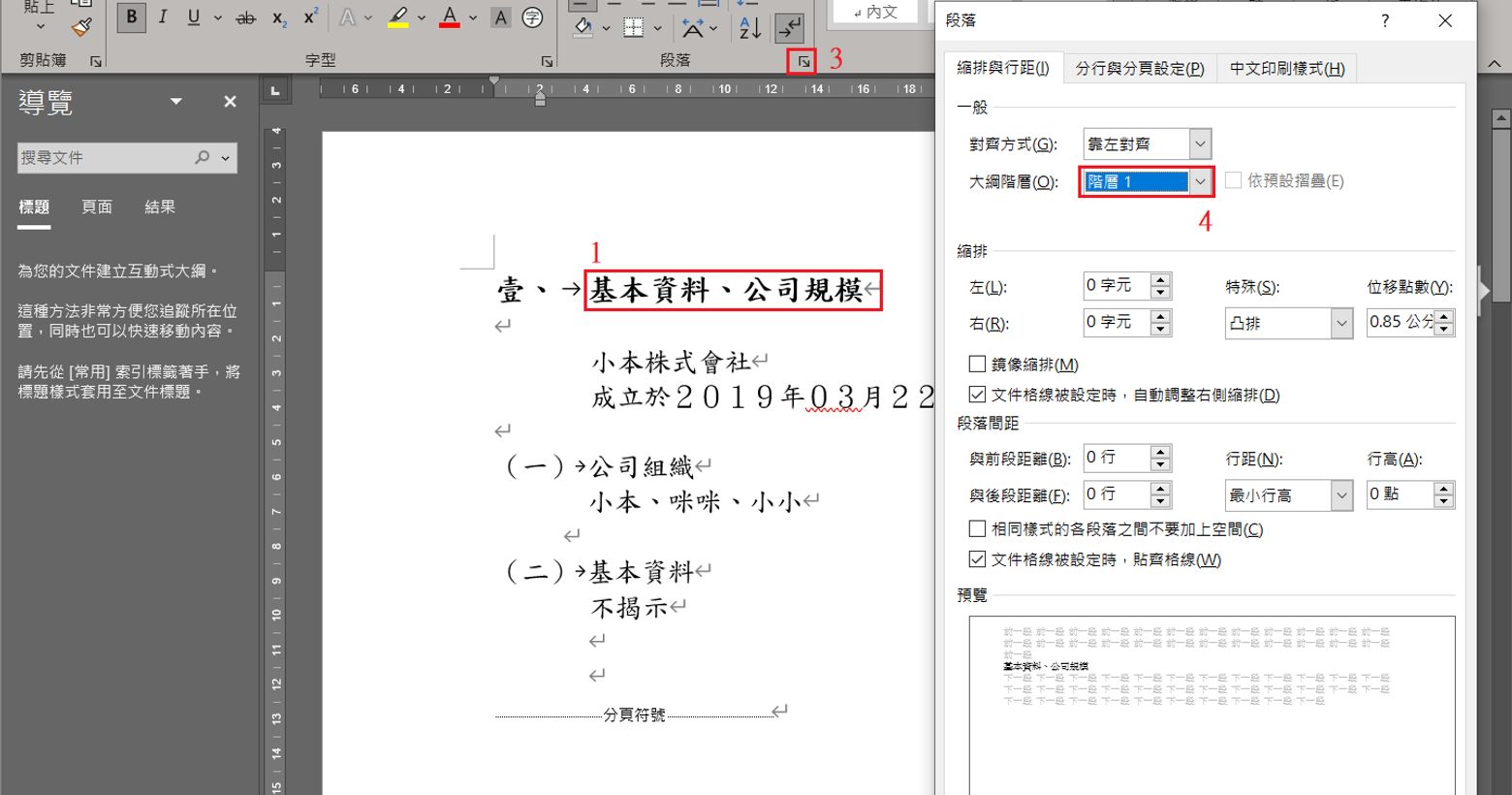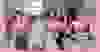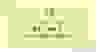【Word操作】設定大綱階層
昨天提到大綱階層,今天就來聊聊如何設定;大綱階層設定好後,左邊的導覽會出現所有的階層,點任一階層有超連結的效果。
▼以下圖示為範例▼
先叫出左邊的導覽「Ctrl + F」
圖一:設定階層一
選取反白「基本資料、公司規模」>「常用」> 點段落右下角 > 大綱階層下拉選單選「階層1」>「確定」

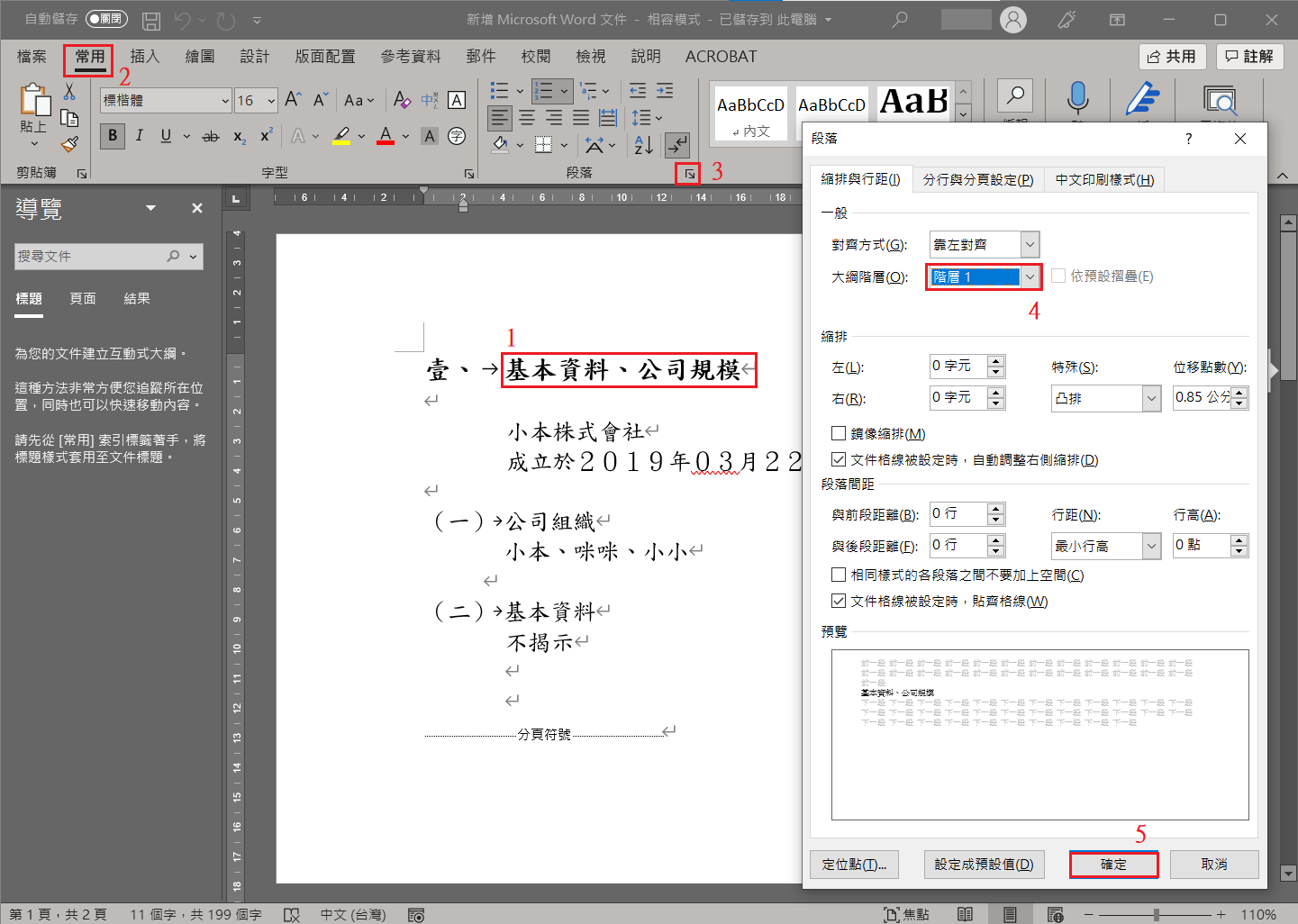
圖二:中文大寫的章節標題,各別反白設定為階層一。
選取反白「施作計畫及租賃設備、產品說明」按照圖一的方式操作

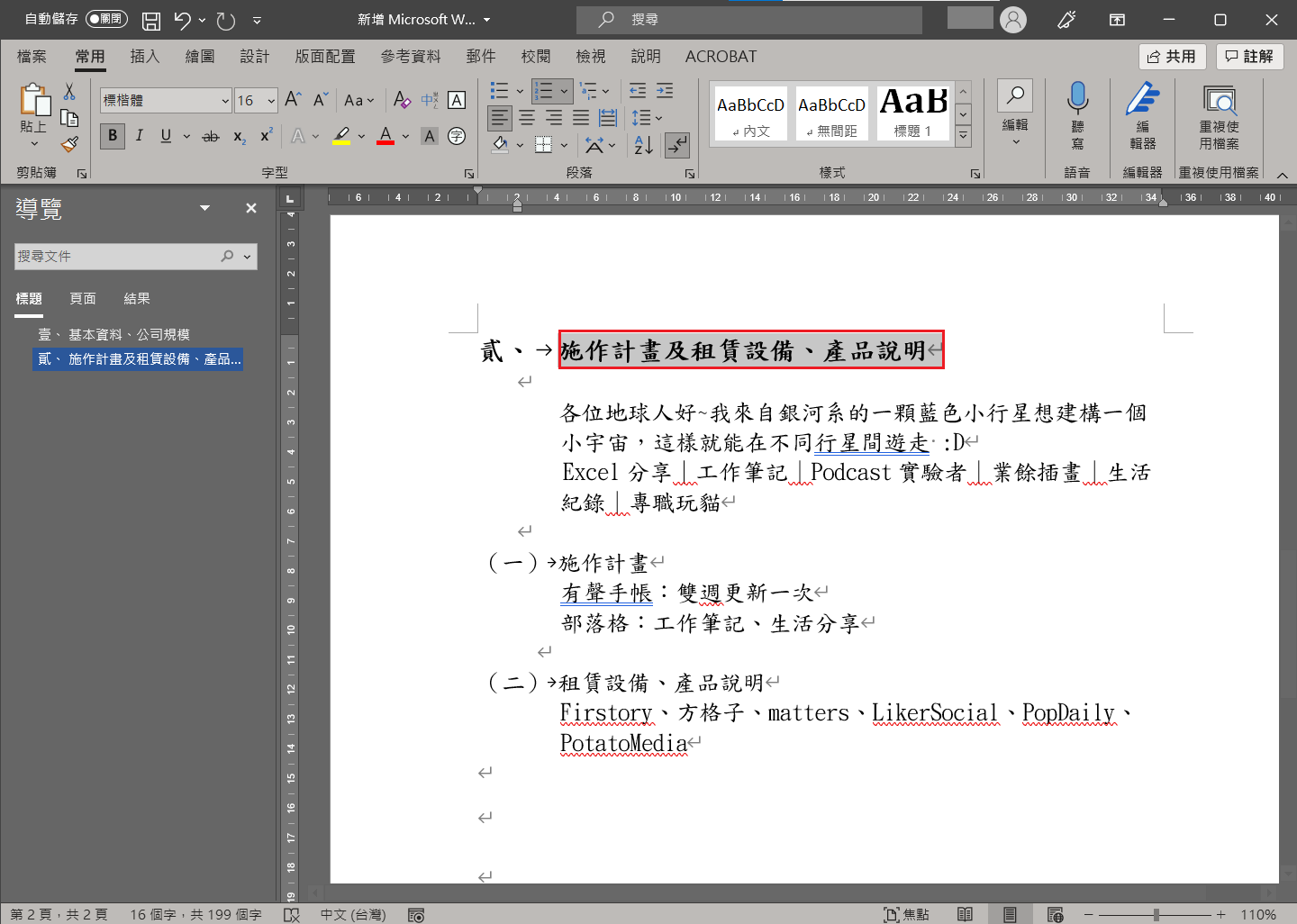
圖三:設定階層二
選取反白「公司組織」>「常用」> 點段落右下角 > 大綱階層下拉選單選「階層2」>「確定」

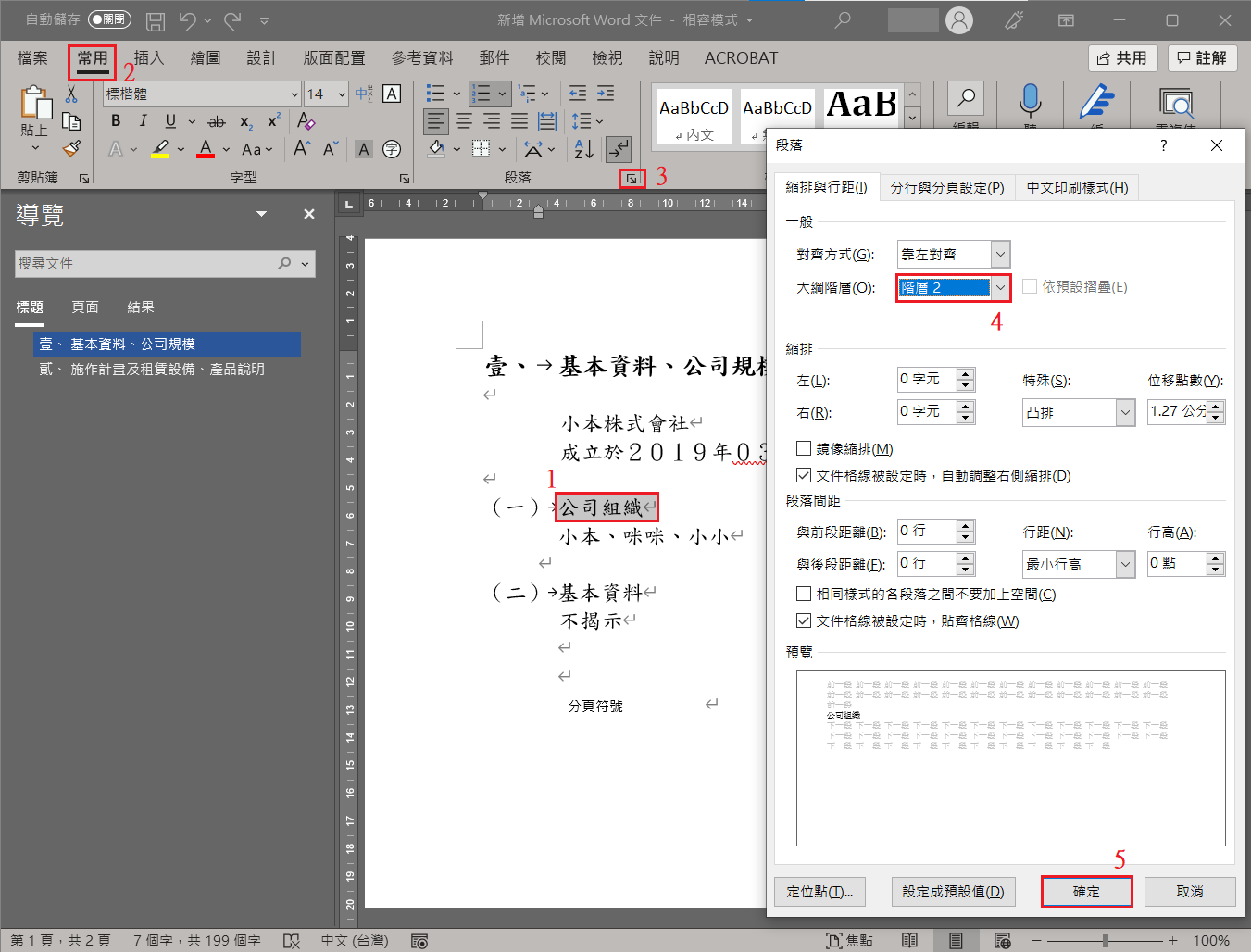
圖四:各章節內的標題,按快捷鍵「F4」重複上一個動作。
這裡只需要反白標題,再按「F4」即可重覆上一個動作。

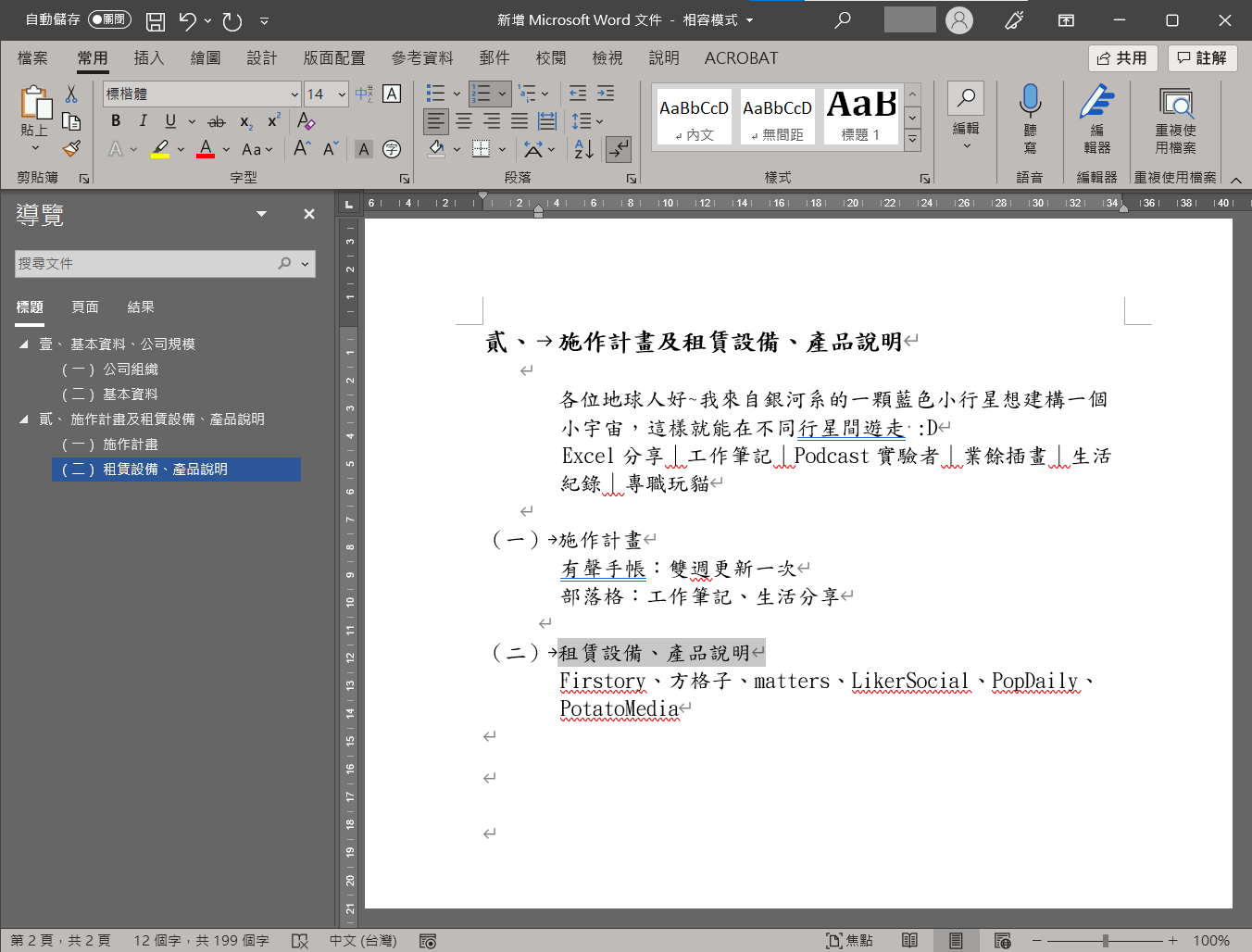
【komoto_png】
分享excel、word、powerpoint…等等的工作筆記,邊做紀錄邊學習,以最小篇幅的呈現方式來紀錄。
除了怕自己忘記之外,也分享給大家小本的筆記,目前在嘗試平日日更,如果覺得我的分享不錯的話,請給我一顆心讓我知道喔 :D 感謝您
【Patato註冊連結,請按我】
點選我的「註冊連結」或是 輸入我的推薦碼:8sxgkEPHu
就可以拿到15枚CFO,比起一般註冊還要多5枚CFO喔!
我也能因為你的加入而收到2枚CFO :D 感謝您~~
快來一起加入Potato的行列吧!go~go~